
Inhaltsverzeichnis:
- Autor John Day [email protected].
- Public 2024-01-30 07:22.
- Zuletzt bearbeitet 2025-01-23 12:53.



Dies ist ein einfaches, einfaches Projekt, das Ihrem Computer eine Umgebungsbeleuchtung verleiht. Dies erfordert natürlich, dass das Gesicht Ihres Computers sowohl abnehmbar als auch belüftet ist, um Zugang und Sichtbarkeit des Lichts zu ermöglichen.
Schritt 1: Zubehör


Dazu benötigen Sie einige Dinge, die unten aufgeführt sind.
farbige/durchsichtige LED(s) Resister mit Farben braun, schwarz, braun Buchse Computerstromanschluss (muss von anderer Hardware entfernt werden) Lötstift Lötflussmittel Telefondraht Farbfilter wenn gewünscht Dremmel-Tool Ich habe eine LED-Bank aus einer kleinen Taschenlampe verwendet aber alles wird funktionieren, solange es für 3 Volt ausgelegt ist
Schritt 2: Entfernen des Netzsteckers

Jetzt benötigen Sie ein Dremmel-Tool.
und Geschick. Nehmen Sie die Platine und Ihren Dremmel mit einer Trennscheibe und schneiden Sie den Stecker zwischen der Strombuchse und dem, was daneben liegt, so sauber wie möglich, damit sie voneinander getrennt sind. Zeit zum Entlöten! Vorsichtig, ohne den Stecker zu schmelzen, entfernen Sie ihn von der Platine, indem Sie das Lot entfernen, oder finden Sie einfach Ihre eigene Methode. was auch immer am besten funktioniert.
Schritt 3: Alles zusammenbauen




Jetzt, da Sie den Netzstecker haben, können Sie Ihr Projekt zusammenstellen.
Beginnen Sie mit dem Abschneiden der Beine des Widerstands, so dass nur noch ein Viertel Zoll übrig ist. Löten Sie dann den Risister auf den 5-Volt-Possitive-Pin. Als nächstes die Drähte anlöten, eine an die positive und eine an die negative (achten Sie auf die Farbe des Drahtes) und dann die Lötstellen mit Schrumpfschlauch aufschrumpfen. Sie können die Drähte verdrehen, wenn Sie möchten. Als nächstes müssen Sie die Led(s) anlöten. Stellen Sie sicher, dass die Anode (+) zum Pluspol und die Kathode (-) zum Minuspol geht. die Kathode wird durch einen flachen Fleck am Rand der LED bestimmt. LÖTPUNKTE IMMER VERSETZEN, UM KURZSCHLÜSSE ZU VERMEIDEN!!!
Schritt 4: Einrichten der Filter


Jetzt, wo Sie das Licht zusammengebaut haben, müssen Sie das Computergesicht vorbereiten. Wenn Sie farbige LEDs verwendet haben, können Sie diesen Schritt überspringen.
Beginnen Sie mit dem Schneiden eines Farbfilters auf die Größe/Form, die benötigt wird, um das INNERE der Lüftungsöffnungen abzudecken. die Superkleber sie an Ort und Stelle. danach kann man auch Alufolie als Reflektor aufkleben.
Schritt 5: Installation des Lichts




Jetzt können Sie alles installieren!!
Suchen Sie zuerst einen Netzstecker von einem unbenutzten Gerät und ziehen Sie ihn ab. Dann finden Sie einen Weg, um das Kabel vom Licht vom unbenutzten Netzstecker zum Gesicht Ihres Computers zu bringen. Sobald Sie dies getan haben, müssen Sie es nur noch am Rahmen befestigen, sodass es sich zwischen Rahmen und Gesicht befindet. Ich habe festgestellt, dass doppelseitiges Schaumstoffband am besten funktioniert. Ersetzen Sie das Gesicht und die Seite Ihres Computers und DU BIST FERTIG!!!
Schritt 6: Treten Sie zurück und bewundern Sie Ihre handliche Arbeit
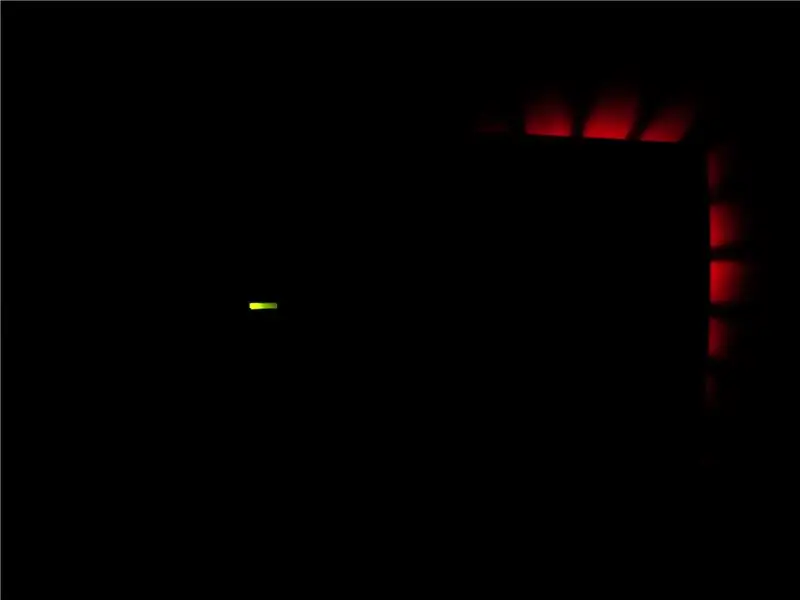

DAS IST ES
SIE SIND FERTIG
Empfohlen:
So erstellen Sie ein fantastisches Profilbild für Ihr Chromebook – wikiHow

So erstellen Sie ein fantastisches Profilbild für Ihr Chromebook: Hallo zusammen! Das ist Gamer Bro Cinema, und heute zeigen wir dir, wie du ein tolles YouTube-Profilbild für deinen YouTube-Kanal erstellen kannst! Diese Art von Profilbild kann nur auf einem Chromebook erstellt werden. Lass uns anfangen
So erstellen Sie ein Gmail-Konto (Raigyns Tutorial für East): 8 Schritte

So erstellen Sie ein Gmail-Konto (Raigyns Tutorial für East): In diesem Tutorial zeige ich Ihnen, wie Sie ein Gmail-Konto erstellen
So erstellen Sie ein Facebook-Konto auf einem Computer – wikiHow

So erstellen Sie ein Facebook-Konto auf einem Computer: Der erste Schritt, der erforderlich ist, um dieses Projekt auszuführen, ist: Finden Sie einen Computer mit Internetzugang
Erstellen Sie Ihren eigenen erweiterten Kontext; ein TfCD-Projekt: 7 Schritte (mit Bildern)

Erstellen Sie Ihren eigenen erweiterten Kontext; a TfCD-Projekt: Diese Anleitung erklärt, wie Sie Ihrer physischen Umgebung mit Ihrem Smartphone ein zusätzliches Erlebnis hinzufügen können. Sie können diese Erfahrung mit anderen teilen und sie sehen lassen, welche Elemente in der Welt verborgen sind, die nur zugänglich ist
So erhalten Sie Musik von fast jeder (Haha) Website (solange Sie sie hören können, können Sie sie bekommen Okay, wenn sie in Flash eingebettet ist, können Sie es möglicherweise nic

So erhalten Sie Musik von fast jeder (Haha) Website (solange Sie sie hören können, können Sie sie bekommen … Okay, wenn sie in Flash eingebettet ist, können Sie es möglicherweise nicht) BEARBEITET!!!!! Zusätzliche Informationen: Wenn Sie jemals auf eine Website gehen und ein Lied abspielen, das Sie mögen und es wollen, dann ist hier das anweisbare für Sie, nicht meine Schuld, wenn Sie etwas durcheinander bringen (nur so wird es passieren, wenn Sie ohne Grund anfangen, Dinge zu löschen) ) Ich konnte Musik für
